Excel图表相信许多朋友都操作过,图表能够更加形象和生动的展示出我们的数据趋势和差异。但在做图表的过程中,相信许多朋友都碰到过一个尴尬的问题,那就是对多组数据进行图表展示的时候,图表就会堆积到一起,显得非常难看。
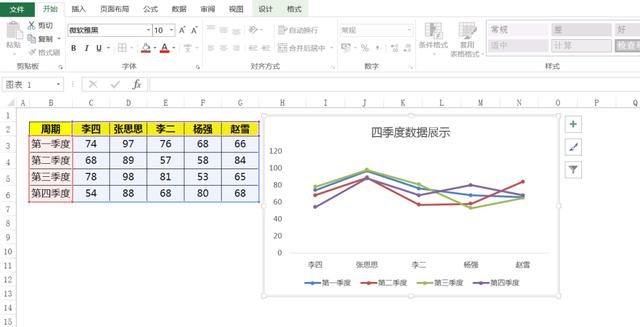
如上图所示,我们用折线图展示五个人四个季度的数据的时候,这样多维度的数据展示,折线图显示的时候都会堆积到一起,看起来非常的难看。下面我们来学习一种特殊的多维度折线图,让大家能够更加清晰的看到不同组别数据趋势。
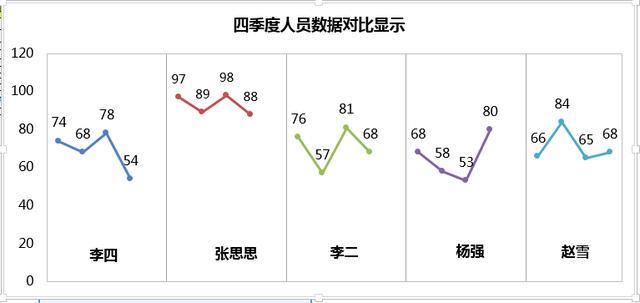
第一步:我们首先将原来每个人四季度的数据分别往下进行隔行填充,填充方式如下图所示:
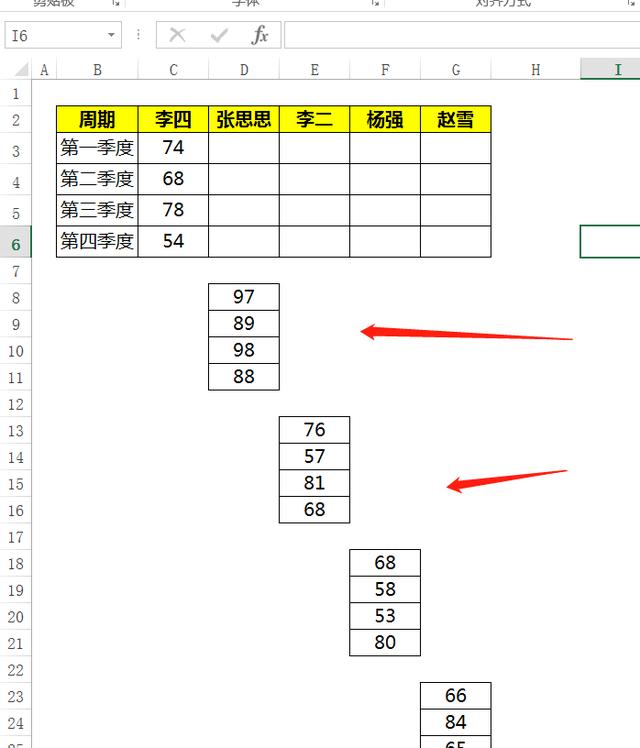
第二步:将所有数据按照上图一一往下拆分之后,我们再开始选择所有区域,然后点击插入折线图。如下图所示:








 最低0.47元/天 解锁文章
最低0.47元/天 解锁文章















 1591
1591

 被折叠的 条评论
为什么被折叠?
被折叠的 条评论
为什么被折叠?








